
- Հեղինակ Lynn Donovan [email protected].
- Public 2023-12-15 23:48.
- Վերջին փոփոխված 2025-01-22 17:27.
Ինչպես տեղափոխել Իրադարձությունների դիտողի մատյանների ֆայլերը մեկ այլ վայր
- Սեղմեք Սկսել, ապա կտտացրեք Գործարկել:
- Բաց վանդակում մուտքագրեք regedit և սեղմեք OK:
- Գտեք և սեղմեք հետևյալ ռեեստրի ստեղնը.
- Սեղմեք ենթաբանալին, որը ներկայացնում է իրադարձությունների մատյան որը ցանկանում եք տեղափոխել, օրինակ, սեղմեք Application:
- Աջ վահանակում կրկնակի սեղմեք Ֆայլը:
Այստեղից ինչպե՞ս կարող եմ փոխել իրադարձությունների գրանցամատյանի ուղին:
Դա անելու համար գործարկեք Server Manager-ը և ընդլայնեք Diagnostics/ Իրադարձությունների դիտող /Windows Տեղեկամատյաններ կոնսոլի ծառի մեջ: Աջ սեղմեք գերան որի համար ուզում ես փոփոխություն որ գտնվելու վայրը և սեղմեք Հատկություններ: Մուտքագրեք նոր ֆայլային համակարգը գտնվելու վայրը համար իրադարձությունների մատյան մեջ Մատյան ուղի վանդակում և սեղմեք OK:
Բացի վերևից, որտե՞ղ է գտնվում Event Viewer-ի գրանցամատյանի ֆայլի գտնվելու վայրը: Դրանք պահվում են Windows համակարգի արմատական կատալոգում (կամ ձեր համակարգի սկավառակում, սովորաբար C:) և ուղին համակարգային սկավառակ:WindowsSystem32Winevt Տեղեկամատյաններ . Այն իրադարձությունների դիտման ֆայլեր անվանում են գրեթե նույնը, ինչ Windows XP-ում, ընդարձակման մի փոքր տարբերությամբ՝ հավելված:
Պարզապես, ինչպե՞ս եք հավաքում իրադարձությունների դիտողների տեղեկամատյանները:
բացել» Իրադարձությունների դիտող Սեղմելով «Սկսել» կոճակը: Սեղմեք «Կառավարման վահանակ» > «Համակարգ և անվտանգություն» > «Ադմինիստրատիվ գործիքներ» և այնուհետև կրկնակի սեղմեք « Իրադարձությունների դիտող Սեղմեք՝ ընդլայնելու համար «Windows Տեղեկամատյաններ ձախ պատուհանում, այնուհետև ընտրեք «Դիմում»: Կտտացրեք «Գործողություն» ցանկը և ընտրեք «Պահպանել բոլորը»: Իրադարձություններ Ինչպես».
Ինչպե՞ս պատճենել համակարգի իրադարձությունների մատյանը:
Ինչպես պատճենել Իրադարձությունների դիտողի մատյանները
- Կտտացրեք Windows «Սկսել» ցանկը և մուտքագրեք «eventvwr.
- Կտտացրեք «Windows Logs»՝ տեղեկամատյանները դիտելու համար:
- Կտտացրեք տեղեկամատյաններից մեկի վրա՝ գրանցամատյանում իրադարձությունները դիտելու համար:
- Կրկնակի սեղմեք իրադարձության վրա:
- Սեղմեք «Պատճենել»՝ մանրամասները Windows clipboard-ում պատճենելու համար:
- Բացեք Notepad-ը և կտտացրեք նոր փաստաթղթում դատարկ տարածք:
Խորհուրդ ենք տալիս:
Ինչպե՞ս կարող եմ ստուգել էլփոստի տեղեկամատյանները Linux-ում:

Linux-ի տեղեկամատյանները կարելի է դիտել cd/var/log հրամանով, այնուհետև մուտքագրելով ls հրամանը՝ այս գրացուցակի տակ պահվող տեղեկամատյանները տեսնելու համար: Դիտելու համար ամենակարևոր տեղեկամատյաններից մեկը syslog-ն է, որը գրանցում է ամեն ինչ, բացառությամբ հեղինակության հետ կապված հաղորդագրությունների:
Ինչպե՞ս կարող եք ավելացնել իրադարձությունների մշակիչ:

Միջոցառումների մշակիչ ստեղծելու համար բացեք ձեր C# հավելվածի որևէ ձև խմբագրման համար: Ձևի վրա գցեք Իրադարձությունների կառավարումը: Ձևի վրա ընտրեք Իրադարձության կառավարը և բացեք «Հատկություններ» պատուհանը: Անցեք պատուհանի Իրադարձությունների էջ և կրկնակի սեղմեք ցանկալի իրադարձության վրա: Visual Studio-ն կստեղծի իրադարձությունների մշակման գործառույթը
Ինչպե՞ս կարող եմ դիտել SCCM հաճախորդների տեղեկամատյանները:
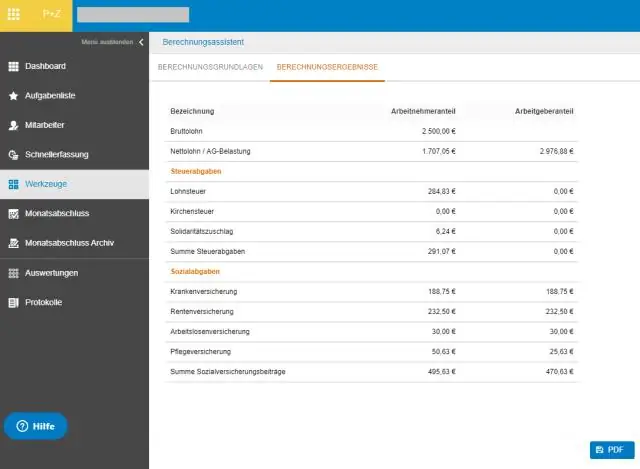
Մատյան ֆայլերը կարելի է դիտել CMTrace գործիք կոչվող գործիքով, որը գտնվում է ուղու վրա՝ SMSSETUP/TOOLS: Հաճախորդի տեղեկամատյանները գտնվում են ուղու վրա՝ %WINDIR%System32/CCM/Logs պանակ
Ինչպե՞ս կարող եմ դիտել Bsod տեղեկամատյանները:
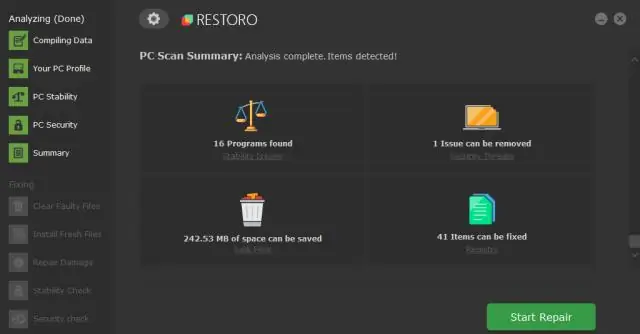
Windows Vista-ում և Windows 7-ում Event Viewer մուտք գործելու համար սեղմեք «Սկսել» կոճակը: Սեղմեք Control Panel: Սեղմեք «Համակարգ և անվտանգություն»: Դա անելու համար ընտրեք Windows Logs պատուհանի ձախ կողմում: Դուք կտեսնեք մի շարք ենթակարգեր: Ցանկացած BSOD սխալ նշված է որպես «Սխալ»
Ինչպե՞ս կարող եմ դիտել AWS տեղեկամատյանները:
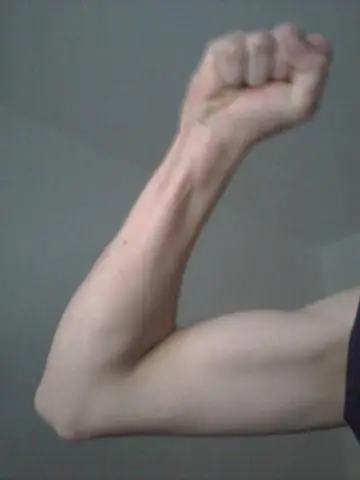
Վահանակի միջոցով կլաստերի տեղեկամատյանները դիտելու համար Բացեք Amazon EMR վահանակը https://console.aws.amazon.com/elasticmapreduce/ հասցեով: Կլաստերի ցուցակի էջից ընտրեք մանրամասների պատկերակը կլաստերի կողքին, որը ցանկանում եք դիտել: Սա բերում է Կլաստերի մանրամասների էջը
